在Windows 7操作系统中,桌面文件名显示为蓝色通常意味着这些文件或文件夹已经被压缩,以节省磁盘空间,这一特性是Windows系统为了帮助用户更有效地管理存储空间而设计的,这一现象可能会引起用户的疑惑,不知道为何文件名颜色会发生改变,以及如何恢复默认的黑色文字显示,下面将详细分析文件名变蓝的原因,并提供相应的解决措施:
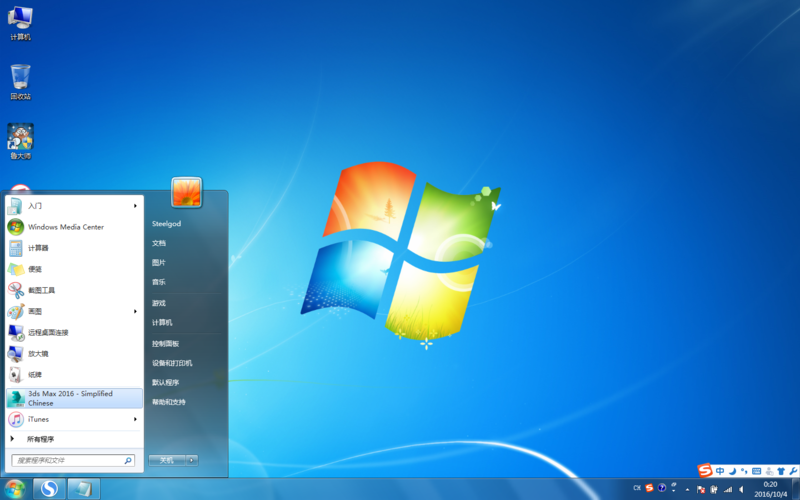
1、文件名变蓝的原因
磁盘压缩功能启动:当Windows 7中的磁盘压缩功能被启用时,系统会将选中的文件和文件夹进行压缩,同时将这些文件的名称显示为蓝色,以便与未压缩的文件区分开来。
清理磁盘操作异常:如果在清理磁盘的过程中出现异常,如清理过程中断或失败,可能会导致系统设置发生错误,从而使得桌面文件名显示为蓝色。
2、磁盘压缩的影响
存储空间节省:磁盘压缩可以有效减少文件和文件夹所占用的空间,对于磁盘空间较小的电脑来说,这是一个非常有用的功能。
性能影响:虽然磁盘压缩可以节省空间,但它在压缩和解压缩过程中可能会对系统性能产生一定的影响,尤其是在处理大量数据时。
3、恢复文件名默认颜色的方法

关闭磁盘压缩功能:可以通过Windows资源管理器的“属性”菜单中的“高级”选项卡来关闭磁盘压缩功能,从而恢复文件名的默认颜色。
系统还原:如果该问题是由于系统设置错误导致的,可以尝试使用系统还原功能恢复到之前的状态。
4、优化磁盘空间的其他方法
清理无用文件:定期使用磁盘清理工具删除临时文件、系统缓存等不必要的数据,以释放磁盘空间。
移动文件到其他存储设备:可以将不常用的文件移动到外部硬盘或云存储服务中,以减轻主硬盘的负担。
5、维护系统稳定性的建议
定期检查系统日志:通过查看系统日志可以发现潜在的系统错误或冲突,及时采取措施避免问题的发生。
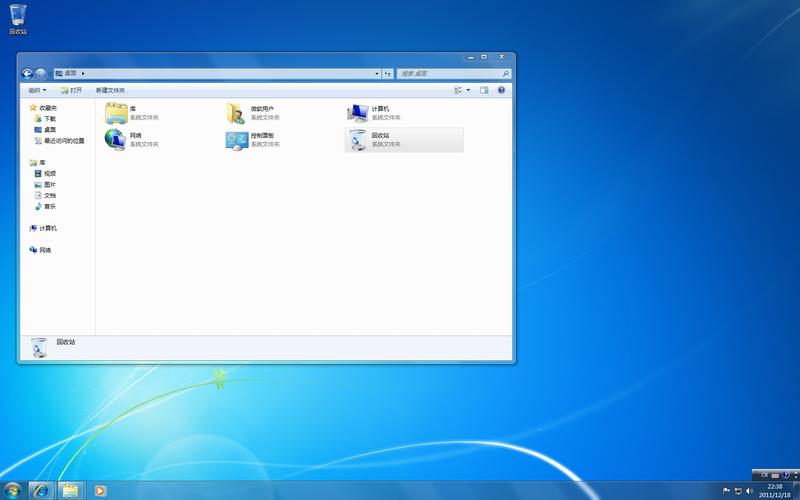
更新驱动程序和操作系统:保持最新的驱动程序和操作系统补丁可以确保系统的稳定运行,避免因过时的软件导致的问题。
6、备份重要数据的提醒
定期备份:无论是否遇到系统问题,定期备份重要数据都是非常必要的,以防止数据丢失。
Windows 7系统中桌面文件名显示为蓝色通常是因为磁盘压缩功能的启动,这是一种帮助用户节省磁盘空间的设计,如果用户希望恢复文件名的默认显示颜色,可以通过关闭磁盘压缩功能来实现,为了保证系统的稳定运行和数据的安全,建议用户定期进行系统维护和数据备份。
相关问答FAQs
Q1: 文件名变蓝会影响文件的正常使用吗?
A1: 文件名变蓝只是表示文件或文件夹被压缩了,并不会影响到文件的正常使用,用户可以正常打开、编辑和保存这些文件,但是解压缩这些文件时可能会有轻微的性能延迟。
Q2: 如果我不想压缩文件,还有别的方法可以节省磁盘空间吗?
A2: 除了磁盘压缩外,还可以通过定期清理无用文件、移动不常用的文件到外部存储设备、使用云存储服务等方式来节省磁盘空间,安装额外的硬盘或升级到更大容量的硬盘也是解决空间不足问题的直接方法。
原创文章,作者:未希,如若转载,请注明出处:https://www.kdun.com/ask/778679.html
本网站发布或转载的文章及图片均来自网络,其原创性以及文中表达的观点和判断不代表本网站。如有问题,请联系客服处理。


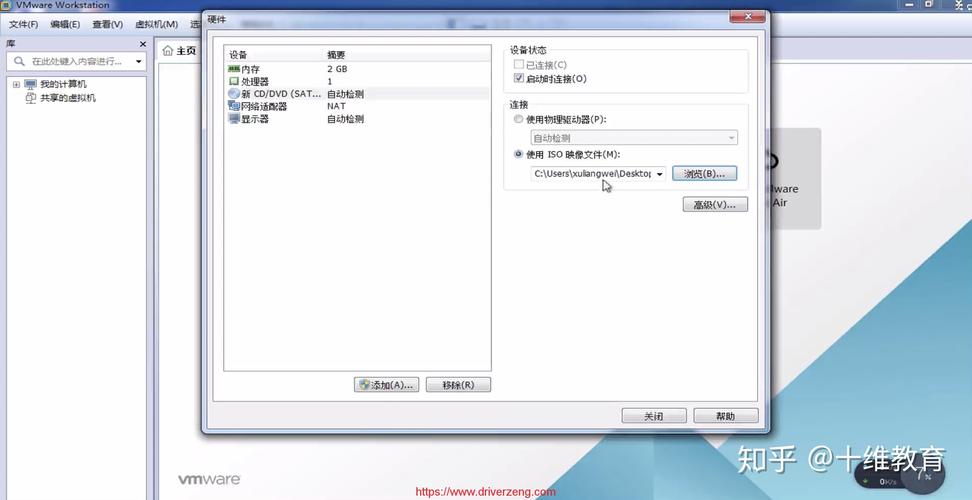
发表回复